Как сделать пульт для компьютера из смартфона
Вы можете его не замечать, но ИК-сенсор, скорее всего, есть в одном из ваших домашних гаджетов: телевизоре, кондиционере, ТВ-приставке, вентиляторе. И он всё еще встречается в современных Android-смартфонах, например в Poco M3 и Poco F3 . Рассказываем, как превратить смартфон с ИК-датчиком в инфракрасный пульт.
А в моем смартфоне есть ИК-датчик?
Если у вас iPhone, увы, ИК-датчика точно нет. Как узнать, есть ли датчик в Android-смартфоне? В характеристиках модели на сайте производителя. Понимаем, это долго и скучно, поэтому просто установите приложение Mi Remote Controller — и оно вам всё расскажет. Это же приложение научит смартфон подавать технике правильные сигналы.
Как связать устройство с телефоном
Зайдите в приложение или заведите учетную запись, если ее у вас нет. Пригодится, если захотите поменять телефон, — не придется всё заново настраивать.
На смартфонах Xiaomi, Poco и Redmi приложение автоматически подключит аккаунт, к которому привязано устройство
Добавление устройства
Перед подключением устройства нажмите плюсик в левой верхней части экрана и выберете тип подключаемой техники: телевизор, кондиционер, AV-ресивер и так далее.
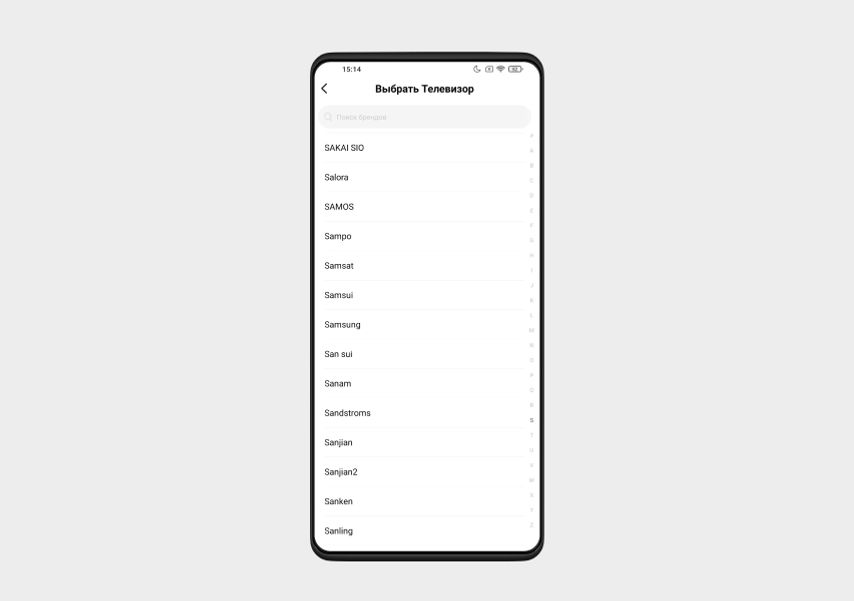
Дальше нужно выбрать бренд. Мы подключаем телевизор Samsung UE43J5202AUXRU , так что выберем Samsung.
Настройте работу устройства
Теперь подружим приложение и телевизор. Следуем инструкции на экране приложения и следим за реакцией телевизора.
Когда связка сработает, приложение предложит сохранить устройство в настройках: дать ему имя и обозначить комнату, в которой оно установлено. Шаг необязательный, но если любите во всем порядок, сделайте это.
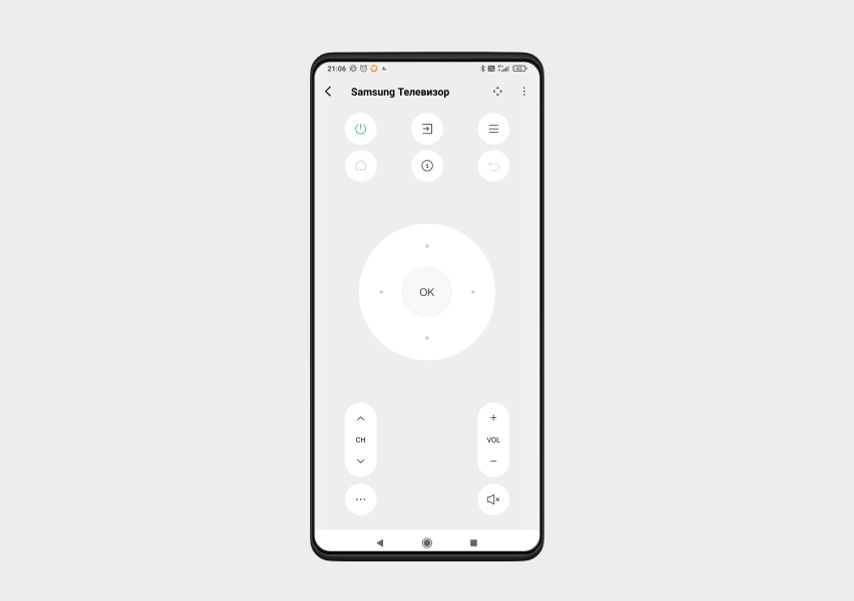
Когда всё будет настроено, на экране появится пульт с базовыми функциями: переключение каналов, изменение громкости, выбор источника звука/изображения.
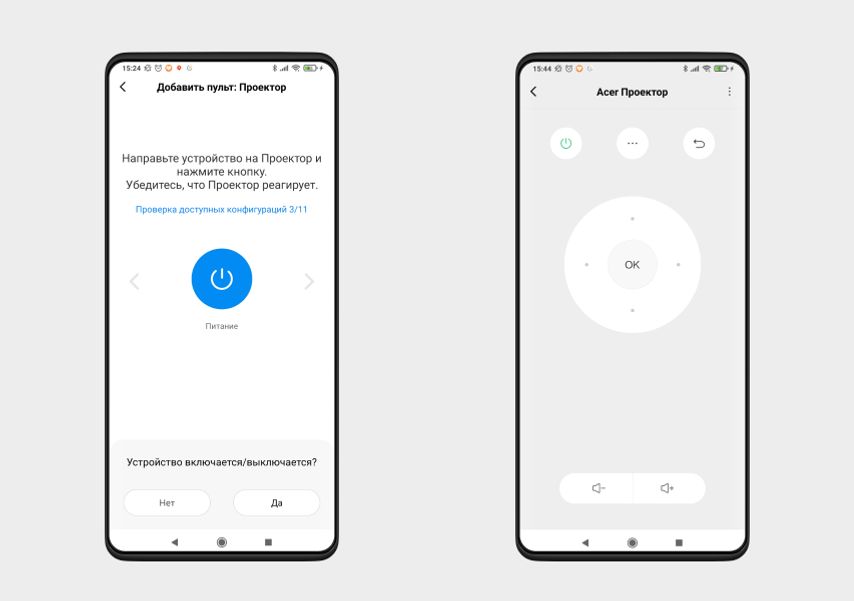
Теперь вы можете открыть приложение, кликнуть по сохраненному устройству и управлять им с экрана.
Пробуем другие варианты
Бывает, что техника не подключается. Например, мы не смогли подключить к смартфону телевизор Kivi и увлажнитель воздуха Polaris. Kivi нет в списке брендов для телевизоров, а категория увлажнителей и вовсе отсутствует.
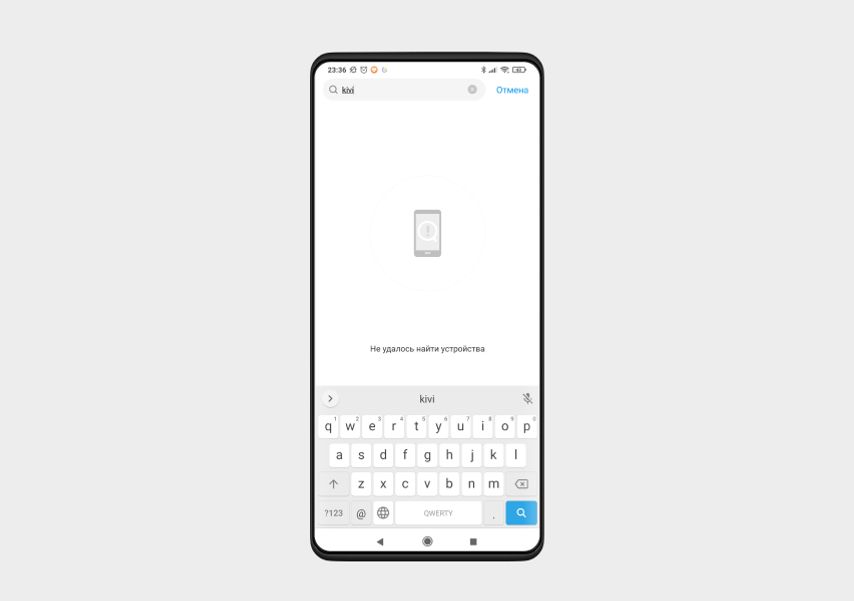
Другие программы. Пробуем подключить через другое приложение, например Sure Universal Remote . Увы, но мы снова не обнаружили увлажнитель и телевизор в списке устройств.
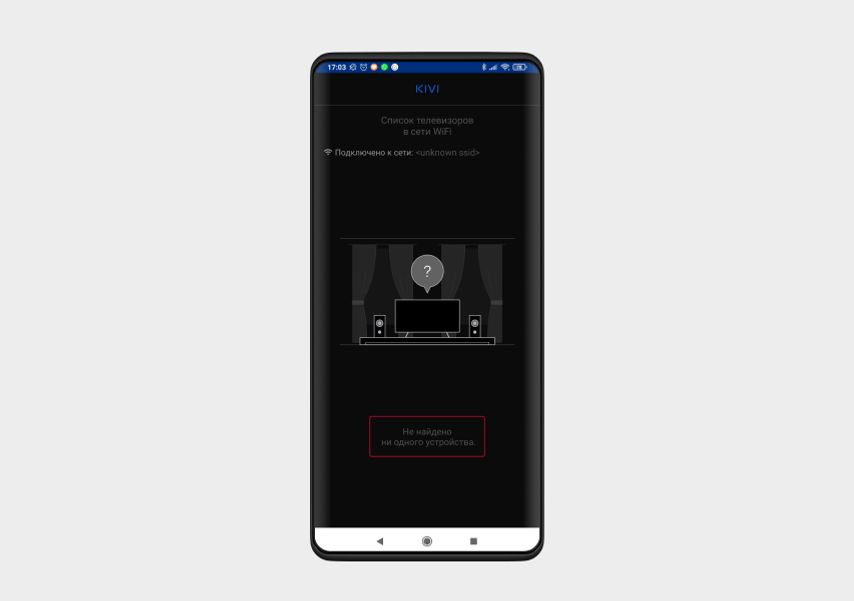
Попробовали подключить телевизор Kivi к смартфону через Kivi Remote, но устройства не видят друг друга
Фирменное приложение. И еще один вариант. Многие бренды выпускают собственные приложения, которые помогают связать устройства. Так, для телевизора есть Kivi Remote . Мы скачали его и проверили. Оказалось, оно работает по Wi-Fi вместо инфракрасного сигнала и тоже не видит наш телевизор.
Понять, зачем использовать телефон как пульт, способен любой, кто хоть раз терял устройство для дистанционного управления (ДУ). Чтобы вам больше не пришлось ощущать чувство паники от такой пропажи, предлагаем способы настройки смартфона для управления ТВ-панелью.
Как работает пульт на телефоне для телевизора

Главный нюанс: если речь идет о первых, понадобится гаджет, имеющий инфракрасный порт, например, некоторые устройства от Xiaomi. А вот для управления смарт ТВ подойдет телефон, поддерживающий Wi-Fi-соединение. Но в обоих вариантах понадобится устанавливать специальные приложения. Если речь идет о телефоне на ОС Андроид, скачивать программу нужно на Google Play, а если у вас айфон, то в AppStore.
Для поиска приложения в поле нужно ввести название марки телевизора и добавить слово Remote.
Вкратце телефон работает в качестве пульта по такой схеме:
- Загрузка программы на смартфон и ее открытие.
- Сопряжение гаджета и телевизора с помощью одной сети Wi Fi.
- Поиск и выбор своей ТВ-панели.
После этих действий экран устройство превратится в аналог пульта ДУ. С помощью программы можно также:
- выводить на ТВ-экран личные фото и видео с телефона;
- играть в мобильные приложения, переводя изображение на телевизор;
- просматривать видеофайлы в YouTube, заниматься серфингом в интернете.
Однако пользуясь телефоном как пультом, не стоит думать, что это проходит для него даром. Аккумулятор садится быстрее, к тому же расходуются аппаратные ресурсы устройства.
Как проверить работает ли пульт на смартфоне
Если телевизор не реагирует на сигнал от устройства дистанционного управления, желательно тестировать пульт на смартфоне. Нести в ремонт такую вещь не всегда целесообразно. И большинство людей задумываются о том, чтобы заказывать устройство той же модели, что и
ТВ-панель, или приобретают универсальный пульт. Однако перед покупкой нового стоит убедиться в том, что старый действительно не работает. Сделать это можно с помощью телефона.
Пульт ДУ работают с помощью невидимого невооруженным глазом способа связи – инфракрасного излучения, производимого лампочкой на одной из его сторон. ИК-свечение способна уловить камера мобильного телефона, причем даже кнопочного.
Для тестирования следует:
В некоторых случаях свечение очень слабое. Это говорит о том, что батарейки почти сели, а иногда они неправильно вставлены, или просто их мощности не хватает для конкретного устройства. В таких случаях решение одно – заменить источник энергии.
Если речь идет об iPhone 4-й версии и других смартфонах, имеющих инфракрасный фильтр в объективе, проверку нужно делать с помощью фронтальной камеры. Тестировать на главной камере не имеет смысла, так как она не позволит увидеть свечение от лампочки пульта. Узнать о наличии такого фильтра можно в печатной инструкции или ее онлайн-версии.
В ситуации, когда пульт работает, но телевизор не реагирует на сигналы, логично предположить, что дело в приемнике сигналов. В этом случае в ремонтную мастерскую придется отдавать уже ТВ-панель.
Настройка пульта на телефоне
Настройка пульта на телефоне подразумевает установку приложения. После этого нужно произвести сопряжение гаджета и телевизора по одной беспроводной сети Wi Fi.

Дальнейшая настройка производится таким образом:
- Во время первичного запуска программы она попросит выбрать нужную ТВ-панель.
- На телеэкране появится код, который необходимо ввести на телефоне в появившемся поле.
- Обычно после этого телефонным пультом можно начинать пользоваться. Дальнейшие сопряжения будут происходить после открытия приложения и выбора уже подключавшегося ранее оборудования.
Смотрите видео по теме:
Интересно, что многие программы обладают расширенным функционалом по сравнению с обычным пультом. Они дают возможность пользователю запускать ранее установленные в смарт ТВ приложения, просматривать на нем файлы из памяти телефона и многое другое.
Если речь идет о телевизоре крупного бренда, скорее всего, производитель создал и приложение, способное им управлять. Преимущества официальной программы – беспроблемная настройка, хорошая оптимизация, большое количество опций. Так, в качестве управляющих систем для одноименных моделей телевизора созданы LG TV Plus, LG ThinQ, Samsung Smart View.
LG TV Plus
LG ThinQ
Среди доступных опций:
- возможность независимо от места нахождения проверить, на каком этапе находится задача, выполняемая техникой, например, стирка вещей;
- диагностика подключенных к приложению устройств и советы по техобслуживанию;
- загрузка новых программ для работы оборудования, настройка параметров;
- голосовое управление техникой.
Приложение совместимо с кондиционерами, смарт ТВ, сушильными и стиральными машинами, а также другой электронной техникой LG.
Sony Video and TV SideView

Samsung Smart View
Помимо управления телевизором, приложение дает возможность просмотра на нем медиа контента со смартфона или стационарного компьютера. Есть доступ к созданию списков воспроизведения. Опция Tap View дает возможность одним нажатием пальца демонстрировать экран мобильного телефона на телевизоре. Но для этого предварительно потребуется выключить режим энергосбережения. Доступно для iOs и Android.
Кстати, в каталоге Google Market или AppStore вполне можно найти неофициальное приложение, позволяющее управлять одной конкретной маркой телевизоров. Если добавлен видеоролик с субтитрами, воспроизведение производится без обрезания текста.
Универсальные приложения
Если вы купили модель телевизора от бренда, не создавшего персональное приложение, придется скачать универсальную программу. Для этого в поисковике каталога мобильных приложений для Android или iOS понадобится ввести фразу TV remote control. В многочисленных результатах выдачи по рейтингу выделяется несколько наиболее востребованных программ.
Universal Remote Control
Мобильное приложение поддерживает большинство моделей телевизоров от разных брендов. На общем фоне его выделяет способность связаться с ТВ-панелью как с помощью ИК-порта, так и по беспроводной связи Wi Fi. То есть позволит управлять устаревшими телевизорами, приставками и иной техникой.

Mi Smart Remote
ZaZa Remote
Если телевизор и смартфон оснащены соответственно датчиком и портом инфракрасного излучения, приложение ZaZaRemote станет подходящим вариантом. Универсальный пульт с понятным и простым интерфейсом содержит в каталоге около 3 тысяч кодов для управления разными моделями телевизоров.
Galaxy
Платный универсальный пульт, работающий на Андроиде старше 4-й версии, отличается широким функционалом. С его помощью можно управлять не только ТВ-панелями разных марок, но и другим оборудованием, оснащенным ИК-датчиком. Если имеется больше двух телевизоров, для каждого можно создать закладку для упрощенного подключения.
ПО позволяет разрабатывать клавиши для команд и устанавливать на них персональные пиктограммы. Благодаря виджету для основного экрана гаджета, ТВ-панелью можно управлять без запуска программы. Если пульт не совместим с вашей моделью, производитель гарантирует возврат денег.
Easy Universal TV Remote
Бесплатное приложение работает на гаджете с версией Андроид не старее второй. Среди опций: управление аудиофайлами, регулировка громкости, возможность переключать каналы и выключать телевизор. В ПО много рекламы, которая отключается только после активации платной версии.

Краткие выводы
Суммируя информацию, изложенную в статье, делаем такие выводы:
Прежде чем использовать телефон в качестве пульта, с помощью мобильного телефона или планшета нужно проверить работоспособность устройства для дистанционного управления. Если пульт работает, велика вероятность, что проблема в приемнике сигнала на телевизоре, и тогда его требуется сдать в ремонт.
Наиболее совместимы с телевизором программы-компаньоны от того же бренда. Однако в базе мобильных приложений есть продукты независимых производителей, предназначенные для управления ТВ-панелью конкретной марки.
Приложения-пульты подходят и для управления медиа контентом, размещенным в памяти мобильного устройства. Некоторые программы способны настраивать работу различной техники определенного бренда и управлять ей.
Современные технологии делают жизнь проще; в частности, смартфон способен заменить множество других устройств. Поэтому если потерялся или сломался пульт ДУ, просто загрузите специальное приложение на смартфон. Возможно, оценив удобство, вы больше не вернетесь к устройству для удаленного управления.
Если пользователю в том или ином случае необходимо получить доступ и управлять компьютером с телефона, он сможет сделать это с помощью специальных программ для мобильных устройств.
Зачем управлять компьютером с телефона
Пользователю может потребоваться управление ПК/ноутбуком с мобильного, если:
- на компьютере имеются ценные данные, которые необходимы в данный момент, но могут быть получены только удалённо;
- необходимо совершить определённые действия на ПК, но его нет под рукой;
- помочь другому юзеру, который находится за компьютером, выставить необходимые настройки;
- один пользователь должен осуществлять управление несколькими устройствами в режиме онлайн (например, в коммерческих целях).

Благодаря специальным утилитам можно перенести или воспользоваться данными с компьютера. Ленивые смогут, оставаясь на кровати, отвечать на почту или использовать программы, установленные на ПК.
Однако большинство подобных решений (особенно распространяемые бесплатно) ограничены в функционале, юзеры могут лишь серфить в интернете, открывать различные файлы онлайн, но не имеют к ним доступ и не могут их перенести или удалить на ПК.
Управление компьютером через Андроид
Сперва нужно отметить, что все нижеперечисленные утилиты могут работать не только посредством интернет-соединения с ПК/ноутбуком, но и будучи подключёнными через кабель. Обычно синхронизация происходит благодаря установке утилит как на смартфон, так и на ПК.
Ниже представлены 10 лучших приложений для смартфонов на базе Android, которые помогут пользователю управлять компьютером с мобильного.
1. KiwiMote
Бесплатное решение для управления МК со смартфона. Весь функционал доступен сразу, без месячной подписки или приобретения расширенной версии.

Есть отдельные версии программ для ПК на платформе Виндовс, МакОС и Линукс. Для удобства приложение оснащено клавиатурой, схожей с компьютерной, но при этом с возможностью настройки цвета символов, границ и фона. Сенсор можно использовать как мышь или игровой манипулятор.
Под контроль можно взять презентации, проигрыватели, читалки и другие программы. Работа системы осуществляется благодаря Java. Есть отдельные кнопки для регулирования громкости, обновления страницы.
Однако пока доступна лишь версия программы для ОС Андроид.
2. Unified Remote

Нужно установить мобильную и десктопную версию на свои устройства, синхронизация же будет установлена посредством серверного соединения между ПК и смартфоном.

Есть 2 варианта приложения – бесплатное (ограничено базовыми опциями управления) и платное (более 100 функций). Доступны разные десктопные версии, доступные для устройств на платформе Windows, Mac OS, Linux.
Вторую программу нужно установить и на мобильный (есть версии для Android и iOS). Доступна она в официальных магазинах AppStore или PlayMarket.


Здесь должна быть виден компьютер, на котором была установлена десктопная программа.

Нажав на неё, произойдёт соединение 2 устройств. Теперь, вернувшись на главную страницу приложения для телефона, можно приступать к работе.
Программа работает в качестве сервера: он получает команды от мобильной версии, установленной на телефоне, затем исполняет их на компьютере. Связать устройства можно посредством интернет- или Bluetooth-соединения. Управлять удалённо с помощью мобильного интернета не получится.
3. TeamViewer
Программа, которая позволяет управлять ПК/ноутбуком посредством интернет-соединения. Оснащена самым большим функционалом по сравнению с другими аналогичными решениями, благодаря чему используется и коммерческими компаниями.
Между мобильным устройством и компьютером тоже будет установлено соединение благодаря сервер-клиенту. Безопасность связи гарантируется благодаря кодировки AES (256 бит).

Помимо управления компьютером можно будет:
- организовать веб-конференцию;
- передавать данные (в т.ч. – аудио- и видеофайлы в высоком качестве) с одного устройства на другое;
- переписываться с человеком, который работает за компьютером через онлайн-чат:
- установить видеосвязь.
Некоммерческая версия программы доступна бесплатно.


По завершении инсталляции высветится окно с указанием ID компьютера и пароля. Эти данные потребуются позднее для осуществления управления с мобильного.

Устанавливаем утилиту на смартфон – в магазине ЭппСтор или ПлейМаркет.


В следующем окне вводим пароль. После этого смартфон соединится к компьютеру, можно начинать работу.

Отдельный минус – стоимость платной версии. Лицензированная программа обойдётся от 15 000 рублей в зависимости от количества синхронизируемых устройств и выбранного пакета функций.
4. Wi-Fi Mouse HD
Незамысловатое, но функциональное решение, которое доступно на бесплатной и платной основе. Помогает установить соединение смартфона и ПК посредством беспроводной сети, используя мобильное приложение и сервер для компьютера.

Набор доступных опций позволяет:
В платную версию входит ещё больше функций, стоимость лицензии обойдётся в 2$.
5. Microsoft Remote Desktop
Программа, разработанная специально для владельцев устройств на платформе Windows. Загрузить её можно бесплатно и для компьютера, и для телефона (в AppStore или PlayMatket).
Принцип синхронизации будет другим, при активации используется RDP-подключение. Настройка соединения займёт больше времени.
Порядок действий такой:
Установив взаимосвязь между двумя устройствами, компьютер будет временно заблокирован, на телефоне отобразится его рабочий стол. Можно изменить масштаб экрана, нажав на специальную кнопку.

Опция Mouse Pointer нужна для имитации компьютерной мыши, но уже на сенсорном экране. Помимо этого доступна и виртуальная клавиатура, которая отличается от стандартной версии для смартфона.

Есть и минусы. Скорость подключения ограничена, наблюдаются небольшие подтормаживания. Отсутствует функция мультиплатформенной работы. Включать видео можно в разрешении не выше HD.
6. Chrome Remote Desktop
Простая утилита, которую достаточно установить на смартфон, чтобы начать управление компьютером. На сам ПК инсталлировать программу не нужно, потребуется лишь браузер Chrome. Работать такая программа будет на устройствах с любой ОС-системой – Windows, Mac OS, Linux и т.д. Установить мобильную версию можно бесплатно, как и браузер для компьютера.

Есть и минусы. Функционал у такого решения довольно невелик, юзер сможет лишь воспользоваться браузером Chrome на ПК, выйти в интернет, читать книги, воспроизводить аудио или видео онлайн.
Доступ к файлам на компьютере отсутствует. Поэтому данное приложение подойдёт тем, кому нужно просматривать информацию на нескольких устройствах, объединённых взаимосвязью со смартфоном посредством единого аккаунта Google.
7. Splashtop 2 Remote Desktop
Ещё одно бесплатное решение, которое позволяет синхронизировать ПК и смартфон благодаря подключению к единой сети WiFi. Есть возможность соединить между собой разные устройства удалённо, но такая опция доступна только в платной версии программы. Доступ на месяц открывается за 2$, год пользования – 17$.

В любом случае для использования программы потребуется открыть учётную запись в системе Splashtop. Для этого нужно загрузить и инсталлировать приложение Splashtop Streamer на компьютер и пройти процедуру регистрации в ней.
Войдя в аккаунт на мобильной версии утилиты, на дисплее появятся подсказки по управлению жестами и пользованию панели управления. Стандартно для работы нужно прикоснуться пальцем по нужному участку экрану, благодаря чему будут имитироваться клики ЛКМ. Есть вариант переключения в режим тачпада. Тогда можно будет контролировать ПК тем же образом, как это делают посредством сенсорной панели.
8. AccessToGo RDP
Программа доступна в 2-х версия – с платным настраиваемым протоколом и бесплатная с RDP. Управление осуществляться посредством имитации мыши или тачпада на сенсоре смартфона. Контроль будет вестись нажатием на курсор или движением пальца по экрану.

Утилита позволяет настраивать качество передаваемой картинки, менять внешний вид клавиатуры, управлять посредством 2-пальцевых или 3-пальцевых жестов. Есть поддержка разных языков и режим прокрутки, можно даже подключить обычную клавиатуру к смартфону/планшету через USB-кабель или Bluetooth. Звук же будет воспроизводиться либо на самом компьютере, либо через динамики на телефоне.
Большой минус – в скорости соединения, из-за которой не получится воспроизвести на смартфоне файлы в качестве Full HD и 2K, даже если гаджет в состоянии воспроизвести такие форматы.
Как из смартфона сделать пульт для компьютера
Не менее интересен вариант использования телефона в качестве пульта для ПК или ноутбуке. Для этого приложение должно быть оснащено полноценной клавиатурой, которая бы позволяла осуществлять дистанционное управления компьютером, например, аудио- или видеоплеером.
Unified Remote
Оптимальной программой для использования телефона как пульта управления для ПК является Unified Remote.
Данная утилита позволяет не только включать и выключать компьютер, но и регулировать громкость звука.
PC Remot
Приложение PC Remote предоставит юзеру возможность:
- регулировать громкость;
- включать/выключать ПК;
- управлять имеющимися программами.

Remote Mouse
Схожий набор опций предоставит и Remote Mouse. Благодаря данному решению смартфон превратится не в пульт, а в компьютерную мышь, выставив не только цветовые настройки, но и чувствительность, функции каждой клавиши.
Ultimate Gamepad
Последнее интересное решение – Ultimate Gamepad.

Приложение является полноценным симулятором игрового джойстика, благодаря чему пользователи смогут играть с помощью мобильного. Синхронизация осуществляется посредством Wi-Fi или Bluetooth соединения, после чего можно выставить функции для каждой клавиши, время отклика и т.п.
Итак, есть множество различных утилит, которые помогут пользователю в управлении ПК с телефона. Часть можно использовать, чтобы превратить смартфон в пульт ДУ, некоторые позволяют полноценно работать на компьютере с мобильного. Остаётся лишь подобрать оптимальное решение и провести правильную настройку серверного или иного типа синхронизации.
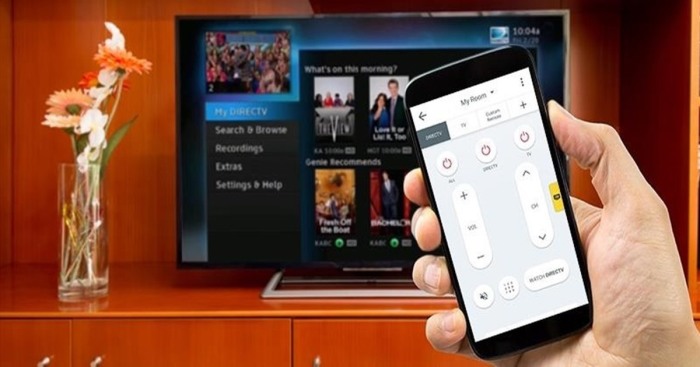
Мечты писателей-фантастов прошлого сбылись. Люди могут управлять бытовой техникой с помощью своего телефона. Многие владельцы смартфонов на Android даже не подозревают, что его можно использовать в качестве пульта дистанционного управления телевизором, бытовыми приборами и даже компьютером.
1. Mi Remote
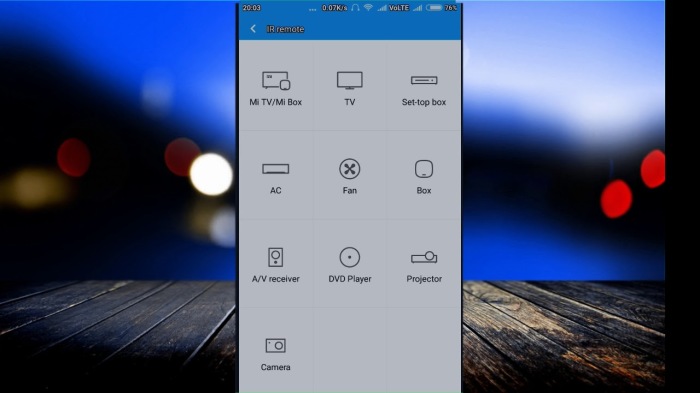
2. Unified Remote

Это приложение — полноценная система дистанционного управления вашим компьютером. С помощью него можно переключать аудиозаписи, воспроизводить видеозаписи, перелистывать слайды презентаций, управлять браузером и даже работать с файлами. Приложение тоже очень простое в освоении, а для подключения к ПК нужно наличие Wi-Fi или Bluetooth у обоих устройств. Приложение поддерживает все популярные операционные системы: Windows, Mac и Linux.
3. Sure Universal Remote
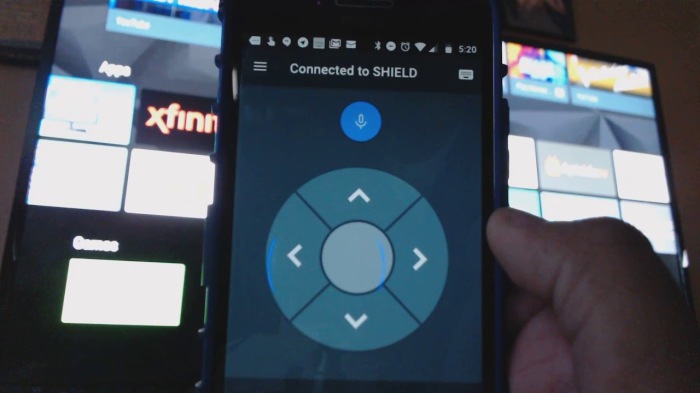
Приложение поддерживает платформы Android TV и Apple TV. Также у вас также будет возможность транслировать фотографии и видеоролики на телевизоры с поддержкой SMART-TV. Как и Mi Remote это приложение пойдет для дистанционного управления практически любой техникой с помощью модуля Wi-Fi. Телевизоры, приставки, кондиционеры, медиаплееры, сигнализации, бытовые приборы — и это еще не весь список поддерживаемых устройств.
4. Google Home
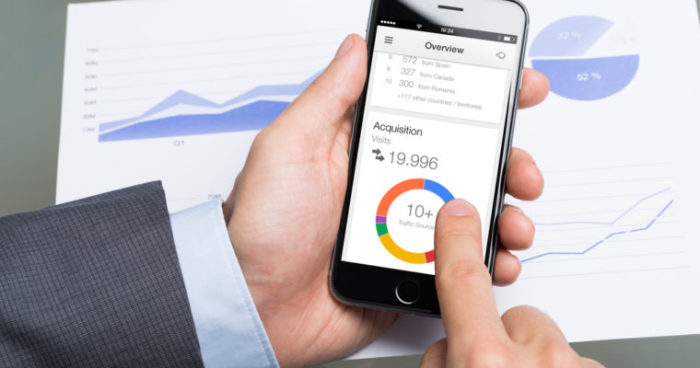
5. IFTTT

6. Universal TV Remote
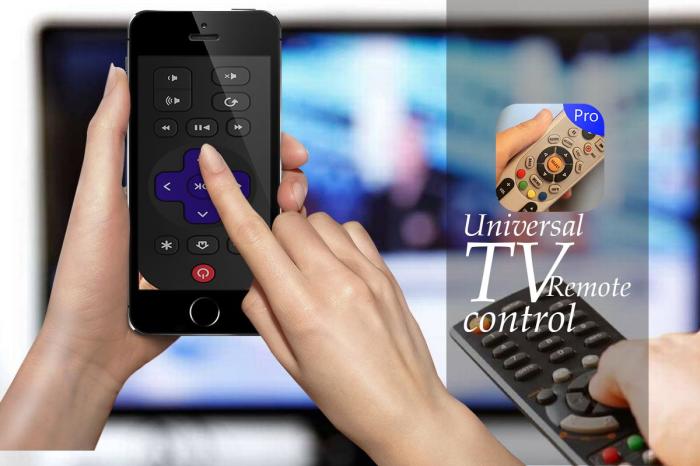
Приложение имеет явные сходства с Sure Universal Remote, но отличается наличием разных шаблонов пультов, цветовых оболочек и тем. Основная задача Universal TV Remote — управление Smart TV, приставками и мультимедийными центрами. Для связи с устройствами используется модуль ИК или Wi-Fi.
7. Android TV Remote
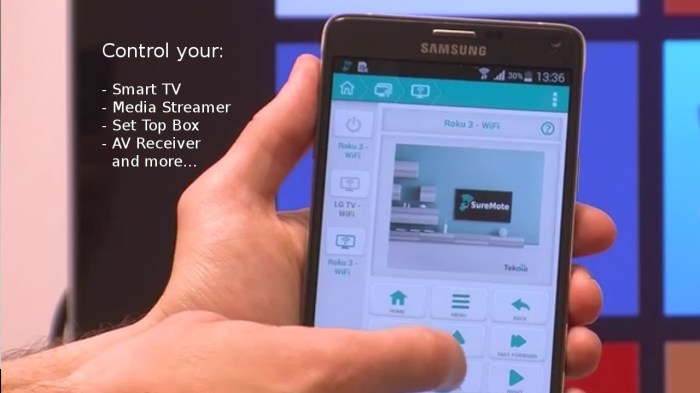
Незаменимое приложение для владельцев телевизоров и приставок с ОС Android. Приложение имеет удобную навигацию, сенсорную панель и набор текста с помощью экранной клавиатуры. Среди других интересных фишек — голосовое управление телевизором, если у стандартного пульта такой функции нет.
На этом все. Мы представили самые функциональные и доработанные, на наш взгляд, приложения для дистанционного управления техникой дома. Стоит отметить, что все вышеуказанные приложения — бесплатные. Вы можете купить полные версии некоторых из них только, чтобы избавиться от назойливой рекламы или немного расширить функциональность.
Читайте также:


